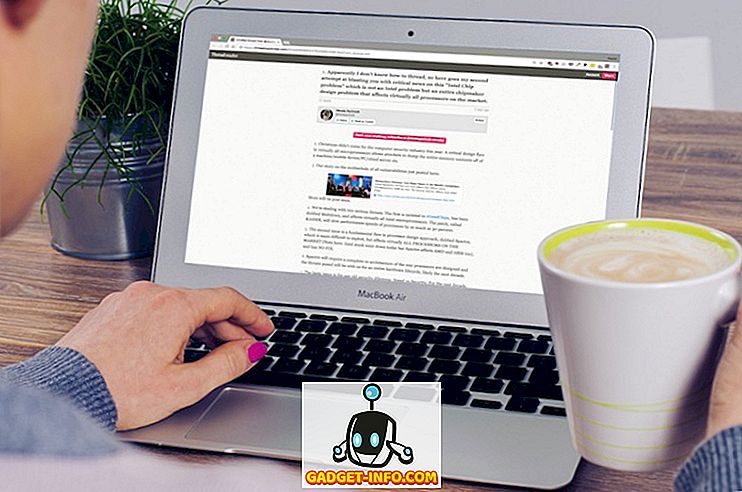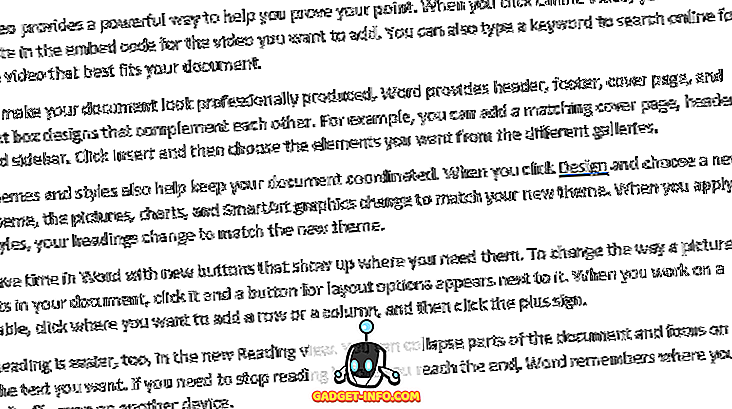Google właśnie rozpoczęło wdrażanie nowego interfejsu Gmaila z zupełnie nowym materialnym liftingiem, dedykowanym panelem zadań, integracjami z takimi aplikacjami jak Keep oraz nowymi funkcjami, takimi jak nowy tryb poufny. Google wprowadza zmiany w fazach, więc jeśli chcesz go wypróbować już teraz, oto jak możesz to zrobić na swoim osobistym koncie lub na koncie GSuite.
Włącz nowy interfejs użytkownika Gmail na osobistym koncie Gmail
Aby włączyć nowy interfejs użytkownika Gmaila na swoim koncie osobistym, wykonaj następujące czynności:
- Zaloguj się na swoje konto Gmail i kliknij ikonę koła zębatego w prawym górnym rogu skrzynki pocztowej.
- Tutaj zobaczysz opcję " Wypróbuj nowy Gmail. "Kliknij na niego, a przejdziesz do nowego interfejsu Gmaila.
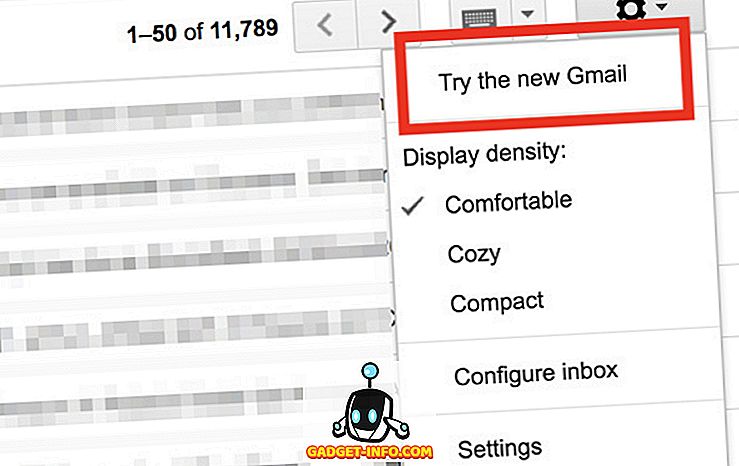
Jeśli chcesz wrócić do zwykłego starego klienta Gmaila, zawsze możesz kliknąć ikonę koła zębatego, a następnie kliknąć "Wróć do klasycznego Gmaila", aby powrócić do starego interfejsu użytkownika.
Włącz nowy interfejs użytkownika Gmail na koncie GSuite
Aby włączyć nowy interfejs użytkownika Gmaila na swoim koncie GSuite, musisz poprosić administratora o włączenie go w konsoli administracyjnej. Jeśli jesteś administratorem, możesz wykonać poniższe czynności:
- Przejdź do Konsoli administracyjnej i w ustawieniu "Nowy program wczesnego adepta Gmaila" zmień zaznaczenie na " Pozwól moim użytkownikom na dostęp do nowego interfejsu Gmaila i funkcji. "
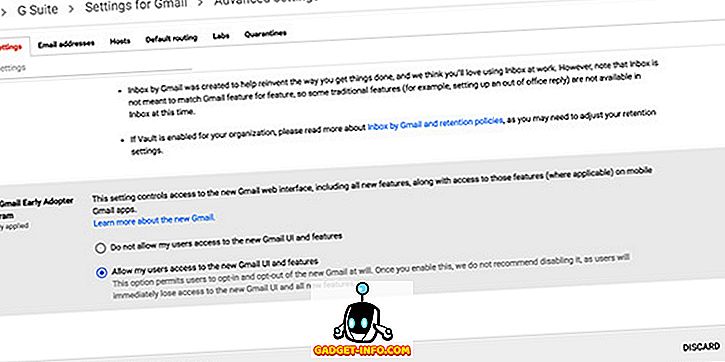
- Gdy to zrobisz, użytkownicy w swojej konfiguracji GSuite mogą po prostu kliknąć ikonę koła zębatego w swojej skrzynce pocztowej i wybrać " Wypróbuj nowy Gmail ", aby przetestować nowy interfejs użytkownika.
Oto, jak wygląda nowy interfejs użytkownika Gmaila:
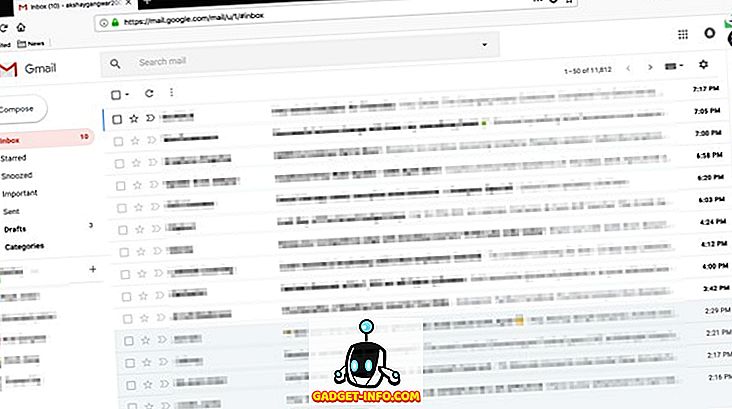
Zacznij korzystać z nowego interfejsu użytkownika Gmaila już teraz
Dzięki wyżej wymienionym czynnościom możesz włączyć nowy interfejs użytkownika Gmaila dla swoich kont osobistych i służbowych oraz sprawdzić wszystkie nowe funkcje, które Google wprowadził do swojej usługi poczty e-mail. Co myślisz o nowym wyglądzie Gmaila? Czy ci się podoba, czy uważasz, że stary interfejs był lepszy? Daj nam znać swoje przemyślenia w sekcji komentarzy poniżej.